标签:
在iphone6s问世之后,很多果粉都争先要体验3D Touch给用户带来的额外维度上的交互,这个设计之所以叫做3D Touch,其原理上是增加了一个压力的感触,通过区分轻按和重按来进行不同的用户交互。
3D Touch是一个很新颖的设计,可是苹果文档有言:
With Xcode 7.0 you must develop on a device that supports 3D Touch. Simulator in Xcode 7.0 does not support 3D Touch.
看到这句话心是不是凉了一半,是的,xcode7是支持3D Touch开发的,可是模拟器并不支持这个手势,我们只能在真机上进行学习与测试,但是在IT的世界,从来都不缺拯救世界的人物,github上有人为我们提供了这样的一个插件,可以让我们在模拟器上进行3D Touch的效果测试:
git地址:https://github.com/DeskConnect/SBShortcutMenuSimulator。
其实安装和使用并不需要怎么介绍,git主页里介绍的很清楚,这里在记录一遍,其中只有一点需要注意,如果你像我一样,电脑中装有Xcode6和Xcode7两个版本,那个Xcode的编译路径,需要做一下修改。
安装:
在终端中一次运行如下指令:
git clone https://github.com/DeskConnect/SBShortcutMenuSimulator.git cd SBShortcutMenuSimulator make
如果电脑中有多个Xcode版本,先做如下操作,如果只有Xcode7,则可以跳过
sudo xcode-select -switch /Applications/Xcode2.app/Contents/Developer/
注意:上面命令中,Xcode2.app是你电脑中Xcode的名字,这里如要特别注意,如果名字中有空格,需要修改一下,把空格去掉,否则会影响命令的执行。
之后在SBShortcutMenuSimulator的目录中执行如下操作:
xcrun simctl spawn booted launchctl debug system/com.apple.SpringBoard --environment DYLD_INSERT_LIBRARIES=$PWD/SBShortcutMenuSimulator.dylib xcrun simctl spawn booted launchctl stop com.apple.SpringBoard
如果没有报错,我们可以通过向指定端口发送消息的方法来在模拟器上模拟3D Touch的效果:
echo ‘com.apple.mobilecal‘ | nc 127.0.0.1 8000
其中,com.apple.mobilecal是应用的Bundle ID ,如果要测试我们的应用,将其改为我们应用的BundleID即可,上面的示例应用是系统日历,可以看到模拟器的效果如下:
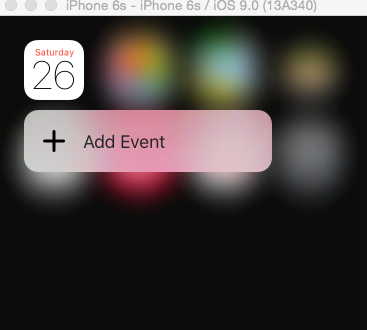
文档给出的应用介绍主要有两块:
1.A user can now press your Home screen icon to immediately access functionality provided by your app.
2.Within your app, a user can now press views to see previews of additional content and gain accelerated access to features.
第一部分的应用是我们可以通过3D手势,在主屏幕上的应用Icon处,直接进入应用的响应功能模块。这个功能就例如我们上面的日历示例,会在Icon旁边出现一个菜单,点击菜单我们可以进入相应的功能单元。
我个人理解,这个功能,push消息功能加上iOS8推出的扩展today功能,这三个机制使iOS应用变得无比灵活方便,用户可以不需付出寻找的时间成本来快速使用自己需要的功能。
第二部分是对app的一个优化,用户可以通过3D Touch手势在view上来预览一些预加载信息,这样的设计可以使app更加简洁大方,交互性也更强。
在我们的app中使用3D Touch功能,主要分为以下三个模块:
通过主屏幕的应用Icon,我们可以用3D Touch呼出一个菜单,进行快速定位应用功能模块相关功能的开发。如上面的日历。
这个功能是一套全新的用户交互机制,在使用3D Touch时,ViewController中会有如下三个交互阶段:
(1)提示用户这里有3D Touch的交互,会使交互控件周围模糊
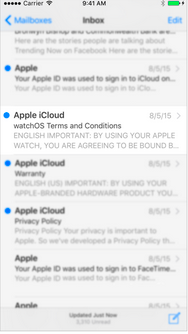
(2)继续深按,会出现预览视图
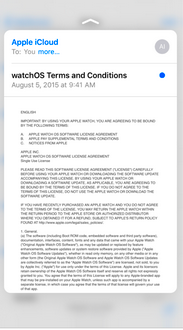
(3)通过视图上的交互控件进行进一步交互
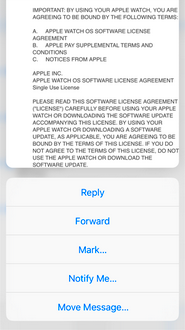
这个模块的设计可以在网址连接上进行网页的预览交互。
iOS9为我们提供了一个新的交互参数:力度。我们可以检测某一交互的力度值,来做相应的交互处理。例如,我们可以通过力度来控制快进的快慢,音量增加的快慢等。
iOS9为我们提供了两种屏幕标签,分别是静态标签和动态标签。
静态标签是我们在项目的配置plist文件中配置的标签,在用户安装程序后就可以使用,并且排序会在动态标签的前面。
我们先来看静态标签的配置:
首先,在info.plist文件中添加如下键值(我在测试的时候,系统并没有提示,只能手打上去):

先添加了一个UIApplicationShortcutItems的数组,这个数组中添加的元素就是对应的静态标签,在每个标签中我们需要添加一些设置的键值:
必填项(下面两个键值是必须设置的):
UIApplicationShortcutItemType 这个键值设置一个快捷通道类型的字符串
UIApplicationShortcutItemTitle 这个键值设置标签的标题
选填项(下面这些键值不是必须设置的):
UIApplicationShortcutItemSubtitle 设置标签的副标题
UIApplicationShortcutItemIconType 设置标签Icon类型
UIApplicationShortcutItemIconFile 设置标签的Icon文件
UIApplicationShortcutItemUserInfo 设置信息字典(用于传值)
我们如上截图设置后,运行程序,用我们前面的方法进行测试,效果如下:

动态标签是我们在程序中,通过代码添加的,与之相关的类,主要有三个:
UIApplicationShortcutItem 创建3DTouch标签的类
UIMutableApplicationShortcutItem 创建可变的3DTouch标签的类
UIApplicationShortcutIcon 创建标签中图片Icon的类
因为这些类是iOS9中新增加的类,所以其api的复杂程度并不大,下面我们来对其中方法与属性进行简要讲解:
@interface UIApplicationShortcutItem : NSObject <NSCopying, NSMutableCopying> //下面是两个初始化方法 通过设置type,title等属性来创建一个标签,这里的icon是UIApplicationShortcutIcon对象,我们后面再说 - (instancetype)initWithType:(NSString *)type localizedTitle:(NSString *)localizedTitle localizedSubtitle:(nullable NSString *)localizedSubtitle icon:(nullable UIApplicationShortcutIcon *)icon userInfo:(nullable NSDictionary *)userInfo NS_DESIGNATED_INITIALIZER; - (instancetype)initWithType:(NSString *)type localizedTitle:(NSString *)localizedTitle; //下面这是一些只读的属性,获取相应的属性值 @property (nonatomic, copy, readonly) NSString *type; @property (nonatomic, copy, readonly) NSString *localizedTitle; @property (nullable, nonatomic, copy, readonly) NSString *localizedSubtitle; @property (nullable, nonatomic, copy, readonly) UIApplicationShortcutIcon *icon; @property (nullable, nonatomic, copy, readonly) NSDictionary<NSString *, id <NSSecureCoding>> *userInfo;
//这个类继承于 UIApplicationShortcutItem,创建的标签可变 @interface UIMutableApplicationShortcutItem : UIApplicationShortcutItem @property (nonatomic, copy) NSString *type; @property (nonatomic, copy) NSString *localizedTitle; @property (nullable, nonatomic, copy) NSString *localizedSubtitle; @property (nullable, nonatomic, copy) UIApplicationShortcutIcon *icon; @property (nullable, nonatomic, copy) NSDictionary<NSString *, id <NSSecureCoding>> *userInfo; @end
//这个类创建标签中的icon @interface UIApplicationShortcutIcon : NSObject <NSCopying> //创建系统风格的icon + (instancetype)iconWithType:(UIApplicationShortcutIconType)type; //创建自定义的图片icon + (instancetype)iconWithTemplateImageName:(NSString *)templateImageName; @end
创建好标签后,将其添加如application的hortcutItems数组中即可,示例如下:
- (void)viewDidLoad {
[super viewDidLoad];
// Do any additional setup after loading the view, typically from a nib.
//创建
UIApplicationShortcutItem * item = [[UIApplicationShortcutItem alloc]initWithType:@"two" localizedTitle:@"第二个标签" localizedSubtitle:@"看我哦" icon:[UIApplicationShortcutIcon iconWithType:UIApplicationShortcutIconTypePlay] userInfo:nil];
添加
[UIApplication sharedApplication].shortcutItems = @[item];
}
效果如下:

这里,将系统风格icon的枚举列举如下:
typedef NS_ENUM(NSInteger, UIApplicationShortcutIconType) {
UIApplicationShortcutIconTypeCompose,//编辑的图标
UIApplicationShortcutIconTypePlay,//播放图标
UIApplicationShortcutIconTypePause,//暂停图标
UIApplicationShortcutIconTypeAdd,//添加图标
UIApplicationShortcutIconTypeLocation,//定位图标
UIApplicationShortcutIconTypeSearch,//搜索图标
UIApplicationShortcutIconTypeShare//分享图标
} NS_ENUM_AVAILABLE_IOS(9_0);
几点注意:
1、快捷标签最多可以创建四个,包括静态的和动态的。
2、每个标签的题目和icon最多两行,多出的会用...省略
关于3DTouch在UIView中的预览功能和UITouch中新增加的力度属性的应用,因为不好演示,这里就不再总结,大家可以通过头文件中相应的类和属性来了解他们,最后,如有疏漏和错误之处,欢迎指正。
欢迎转载 请注明出处
标签:
原文地址:http://my.oschina.net/u/2340880/blog/511509